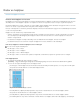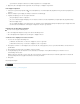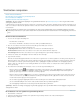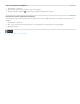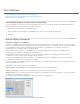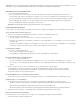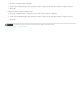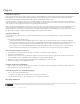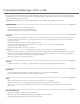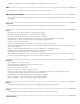Operation Manual
Raster en hulplijnen
Naar boven
Plaatsen met hulplijnen en het raster
Plaatsen met hulplijnen en het raster
Met hulplijnen en het raster kunt u afbeeldingen en elementen nauwkeurig plaatsen. Hulplijnen verschijnen als niet-afdrukbare lijnen die boven de
afbeelding zweven. U kunt hulplijnen verplaatsen en verwijderen. U kunt ze ook vergrendelen, zodat u ze niet per ongeluk kunt verplaatsen.
Met slimme hulplijnen kunt u vormen, segmenten en selecties uitlijnen. Slimme hulplijnen worden automatisch weergegeven wanneer u een vorm
tekent of een selectie of segment maakt. Indien nodig kunt u slimme hulplijnen verbergen.
Het raster is handig wanneer u elementen symmetrisch wilt plaatsen. Het raster wordt standaard weergegeven als niet-afdrukbare lijnen, maar kan
ook de vorm van punten hebben.
Hulplijnen en rasters functioneren op vrijwel dezelfde manier:
Selecties, selectiekaders en gereedschappen hechten zich aan een hulplijn of het raster wanneer ze worden versleept binnen een afstand
van 8 schermpixels (niet afbeeldingpixels). Ook hulplijnen hechten zich aan het raster wanneer ze worden verplaatst. Deze functie kan
worden in- of uitgeschakeld.
De afstand tussen hulplijnen verschilt per afbeelding, net als de zichtbaarheid van de hulplijnen, het raster en het uitlijnen.
De afstand in het raster is, net als de kleur en stijl van de hulplijnen en het raster, hetzelfde voor alle afbeeldingen.
Een raster, hulplijnen of slimme hulplijnen tonen of verbergen
Voer een van de volgende handelingen uit:
Kies Weergave > Tonen > Raster.
Kies Weergave > Tonen > Hulplijnen.
Kies Weergave > Tonen > Slimme hulplijnen.
Kies Weergave > Extra’s. U kunt met deze opdracht ook laagranden, selectieranden, doelpaden en segmenten tonen of verbergen.
Een hulplijn plaatsen
1. Als de linialen niet zichtbaar zijn, kiest u Weergave > Linialen.
Opmerking: U krijgt de nauwkeurigste metingen bij een afbeeldingsvergroting van 100% of wanneer u het deelvenster Info gebruikt.
2. Voer een van de volgende handelingen uit om een hulplijn te maken:
Kies Weergave > Nieuwe hulplijn. Selecteer Horizontaal of Verticaal als richting in het dialoogvenster, voer een positie in en klik op OK.
Sleep vanaf de horizontale liniaal om een horizontale hulplijn te trekken.
Slepen om een horizontale hulplijn te trekken
Houd Alt (Windows) of Option (Mac OS) ingedrukt en sleep vanaf de verticale liniaal om een horizontale hulplijn te trekken.
Sleep vanaf de verticale liniaal om een verticale hulplijn te trekken.
Houd Alt (Windows) of Option (Mac OS) ingedrukt en sleep vanaf de horizontale liniaal om een verticale hulplijn te trekken.
Houd Shift ingedrukt en sleep vanaf de horizontale of verticale liniaal om een hulplijn te trekken die wordt uitgelijnd op de maatstrepen